Apakah Anda ingin memiliki notepad bawaan untuk Browser Firefox Anda? Lihat betapa bergunanya QuickNote untuk penelusuran sehari-hari Anda.
Mengakses QuickNote
Setelah menginstal ekstensi, QuickNote dapat diakses melalui "Menu Tampilan" untuk "Versi Bilah Sisi" atau ...
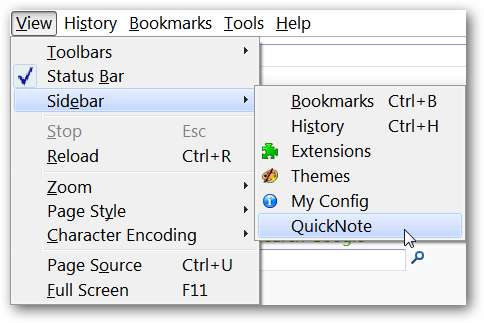
Melalui "Menu Alat". Menggunakan "QuickNote Sub-menu" akan memungkinkan Anda mengakses "Floating Window, Sidebar, & Tab Version". Jika Anda lebih suka metode ninja keyboard, Anda dapat mengakses "Versi Jendela Mengambang" menggunakan "Ctrl + F7".
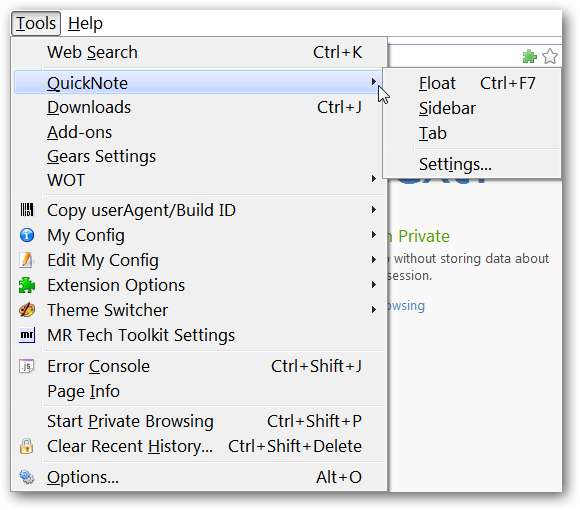
QuickNote beraksi
Untuk contoh kami, kami memutuskan untuk membuka ketiga versi pada saat yang bersamaan. Anda dapat melihat bahwa kami mengubah warna latar belakang untuk membantu membedakan ketiga nada tersebut.
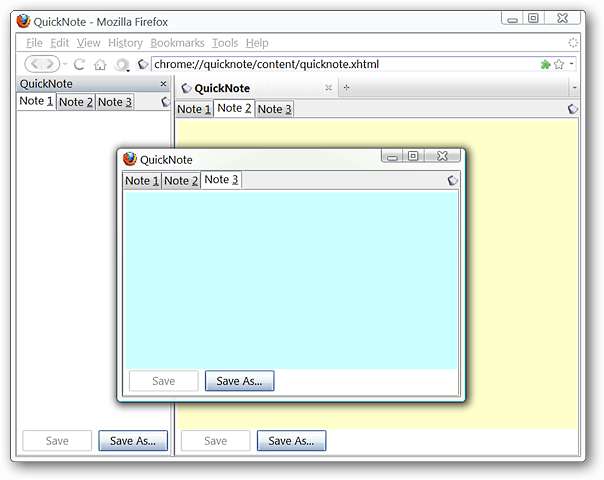
Untuk catatan pertama kita menyalin teks dari sebuah artikel ke dalam "Catatan 1" dengan memilih area yang kita inginkan dan menggunakan "Menu Konteks" untuk mengirimkannya ke catatan.
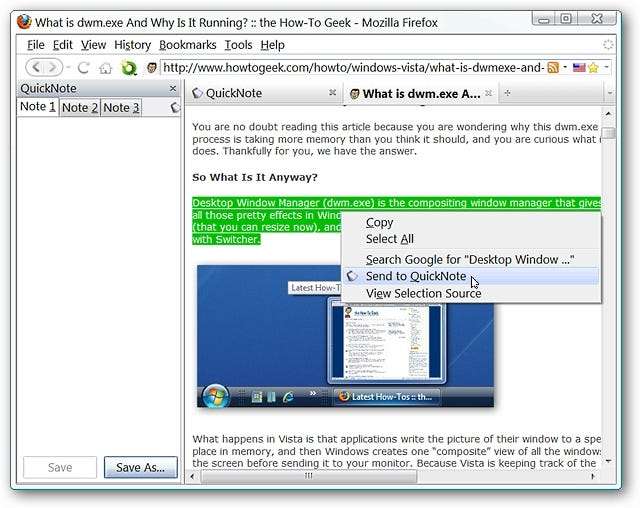
Teks yang Anda salin akan menghapus semua pemformatan dan "tautan tersemat" juga dihapus seperti yang terlihat di sini. Namun QuickNote akan menambahkan alamat tautan untuk halaman web tempat teks itu disalin.
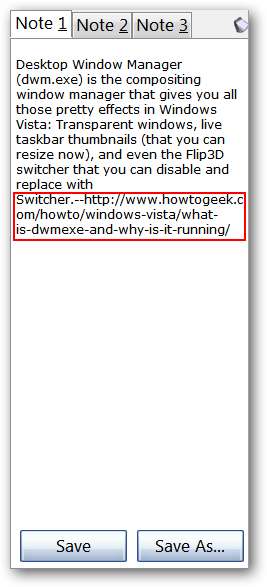
Mungkin ada “tautan yang disematkan” dalam teks yang juga perlu Anda simpan ke catatan yang sama… Klik kanan pada tautan tersebut dan Anda juga dapat mengirimkannya ke catatan Anda.
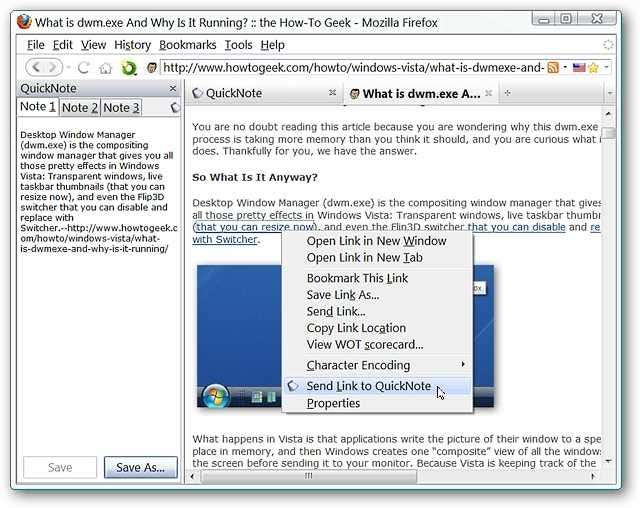
Seperti pada teks di bagian atas catatan, alamat tautan halaman web asal akan ditambahkan setelah tautan yang ingin Anda simpan.
Catatan: Gambar tidak dapat disalin ke QuickNote.

Beberapa Contoh
Kemungkinan Anda tidak akan menggunakan "beberapa contoh" dari QuickNote tetapi bagi mereka yang penasaran inilah yang seharusnya Anda harapkan. Perubahan yang dilakukan pada instance pertama dan disimpan tidak secara otomatis muncul di instance lain. Tapi ini tidak perlu dikhawatirkan. Perubahan akan muncul di semua contoh saat browser Anda dibuka di lain waktu. Ingatlah untuk menyimpan semua perubahan Anda…
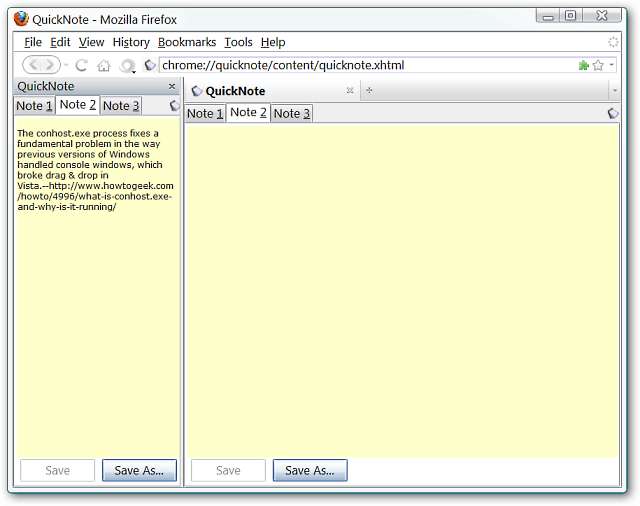
Di sini Anda dapat melihat peramban contoh kami setelah memulai ulang. Keduanya memiliki teks yang sama dan sekarang kami telah menambahkan sesuatu ke instance kedua dan menyimpannya.
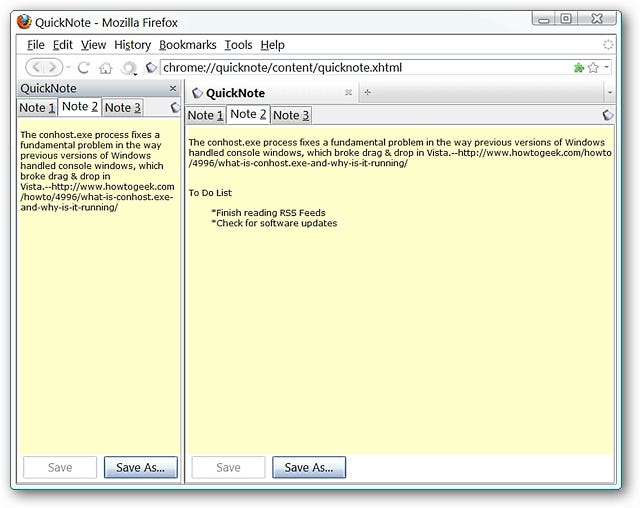
Memulai ulang sekali lagi menunjukkan semuanya sangat cocok.

Hanya contoh singkat dari tiga catatan unik yang ditampilkan di "beberapa contoh".
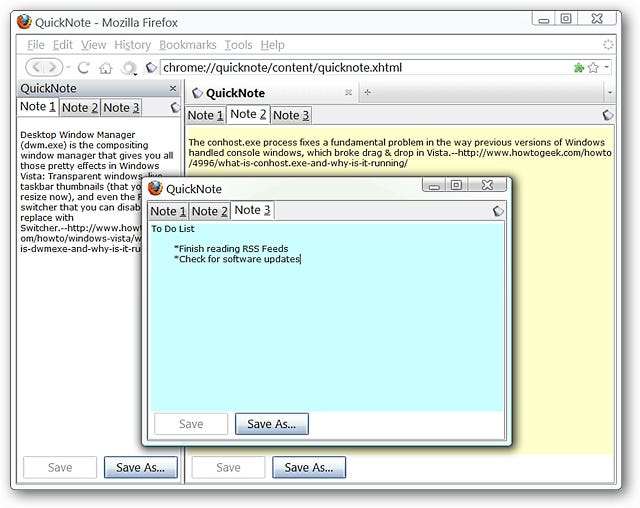
Pengaturan
Pilih "Default Note" untuk mengirim teks, "Number of Notes" yang ingin Anda aktifkan, versi QuickNote mana yang ingin Anda buka dengan kombinasi hotkey / fungsi toolbar, dan jika Anda ingin memiliki "Save & Save As Buttons ”ditampilkan.

Pilih "Simpan Lokasi" yang berbeda untuk catatan Anda jika diinginkan. Ini juga memungkinkan Anda mengetahui dengan pasti di mana catatan Anda disimpan jika Anda tidak membuat perubahan apa pun.
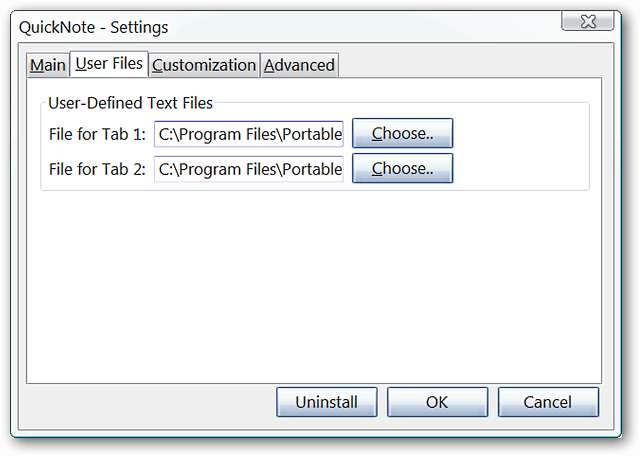
Pilih "Ukuran Font, Warna Font, Jenis Font, Warna Latar Belakang, & Gaya CSS Disesuaikan" yang Anda inginkan untuk catatan Anda.
Catatan: Setiap nada tertentu dapat diatur dengan gaya yang berbeda.
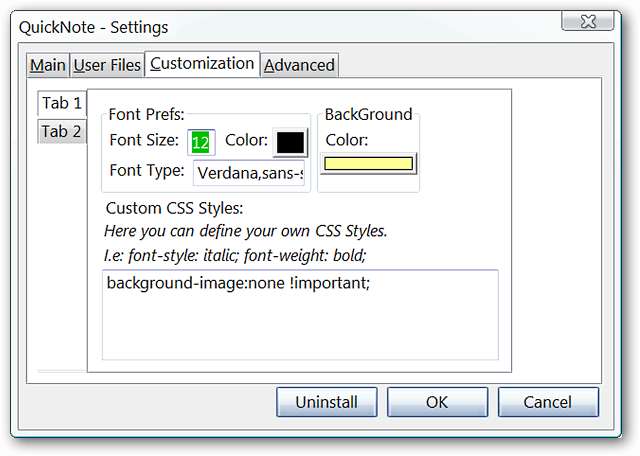
Tentukan "File Encoding" yang Anda sukai dan "Opsi Autosave" yang paling sesuai dengan kebutuhan Anda.
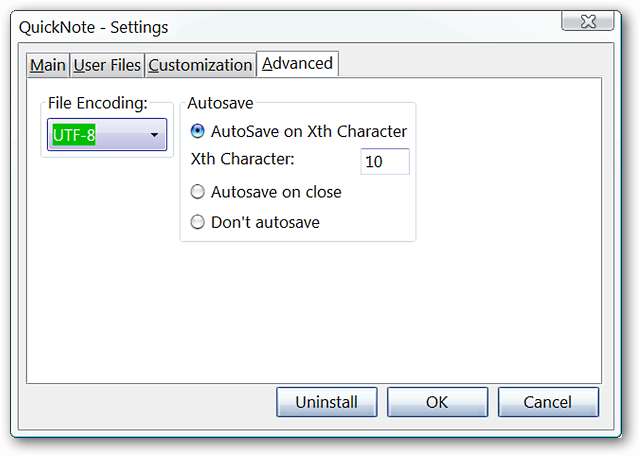
Beberapa perubahan dalam pengaturan akan merekomendasikan untuk memulai ulang QuickNote atau aplikasi XUL… browser yang baik akan melakukan restart dengan baik dan Anda siap untuk pergi.
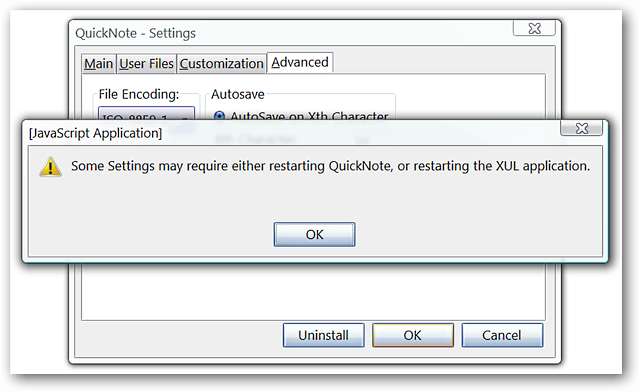
Kesimpulan
Jika Anda memiliki potongan informasi dan / atau tautan yang Anda kumpulkan sepanjang hari saat menjelajah, maka QuickNote adalah tempat yang tepat untuk menyimpannya.
Tautan







